Girar y deshabilitar UAC en Windows

- 5058
- 574
- Sra. Inés Vázquez
Para responder a la pregunta de cómo habilitar o deshabilitar el control de la cuenta en Windows, debe comprender qué es. UAC es una opción protectora del sistema operativo, compatible con las últimas versiones de Windows (Vista, 7, 8, 10). Independientemente de qué cuenta usa el usuario, el sistema emite una solicitud para permitir que la aplicación lanzada modifique.

El procedimiento de conmutación y desactivación de la UAC en Windows 10 tiene sus diferencias.
Si el propietario de la PC es el administrador, entonces puede permitir o no este programa para ingresar el sistema operativo y cambiar los parámetros solo presionando los botones sí o no o no. De lo contrario, tendrá que ingresar una contraseña. Las razones para desactivar el control de la contabilidad pueden ser diferentes, pero a veces es realmente necesario.
A lo que debe prestar atención cuando aparece la consola
Al cargar la aplicación en la ventana de notificación que aparece 10 OS, hay información sobre el nombre del programa, su editor y fuente del archivo. Todo esto da una imagen completa sobre el software lanzado. Por lo tanto, cuando la aplicación no tiene nombre, los usuarios deben tener una pregunta sobre su "respetabilidad". Por lo tanto, junto con el archivo de instalación, los virus a menudo se penetran. Si el programa se verifica o confía en el antivirus, en cualquier caso, es posible deshabilitar la protección.
IMPORTANTE. UAC en el sistema Windows 10 está en el valor predeterminado. Después de desconectarlo, siempre puede habilitar el control sobre.Apagar la función de control
Método 1.
Para causar notificación de control en Windows 10, puede intentar descargar el archivo de instalación de cualquier programa simple, por ejemplo, Media Player. Para esto, los usuarios deben tener acceso al administrador. En la esquina inferior derecha del mensaje que apareció, haga clic en "Configurar la emisión de tales notificaciones". Edite la función a su discreción.
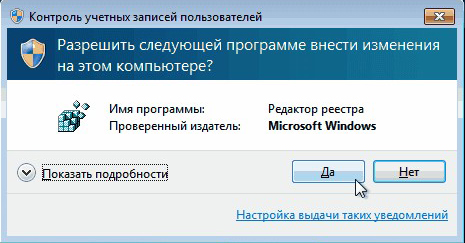
Método 2.
En el menú "Inicio", ingrese la palabra "UAC". A continuación, seleccione "Cambiar los parámetros de control de las cuentas". En la configuración del mensaje, instale el selector en el nivel inferior "Nunca notifique".
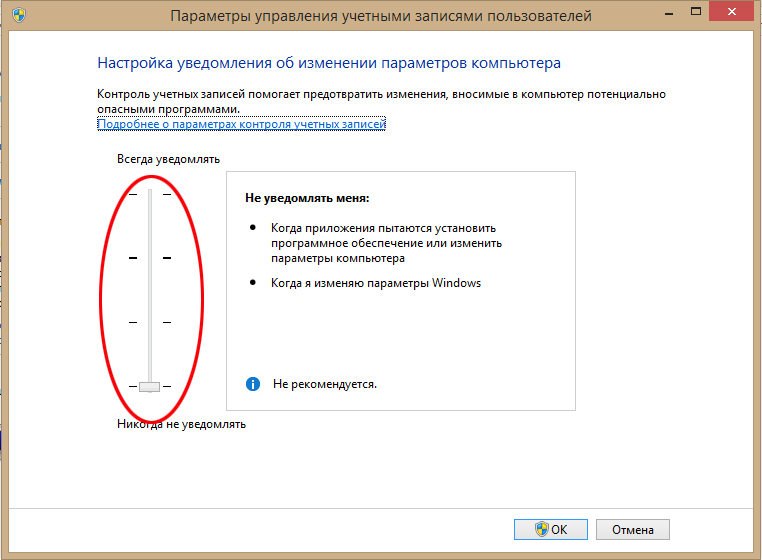
Método 3.
En el menú "Iniciar" para encontrar el panel de control ". En el lado derecho de la ventana, abra "iconos pequeños" y elija la línea "Cuentas de usuario". Luego haga clic en el elemento "Cambie los parámetros de control de las cuentas". También configure la opción de la opción o apágela completamente.
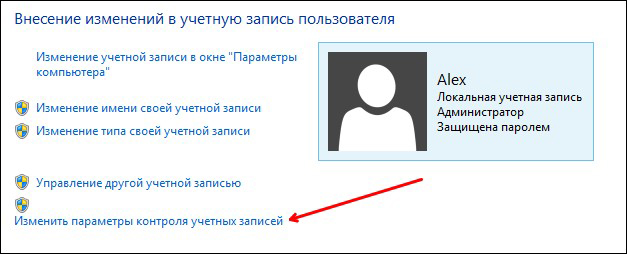
Método 4.
En el teclado, escriba Win+R. En la consola abierta, prescribe "usoraCountControlsetting" y entrada. En los parámetros que aparecen, la opción está desconectada.
Método 5.
Haga clic en las teclas Win+R. En la ventana "Ejecutar", ingrese la palabra "regedit" y "ok". Encuentra "Sistem" en el lado izquierdo del editor de registro. En la consola derecha de apertura, haga clic en presionando dos veces el mouse por la inscripción "Enablelua". En la ventana que aparece, cambie el valor "1" a "0" y "OK". Para mantener los cambios, una notificación de la reiniciación de la computadora saltará.
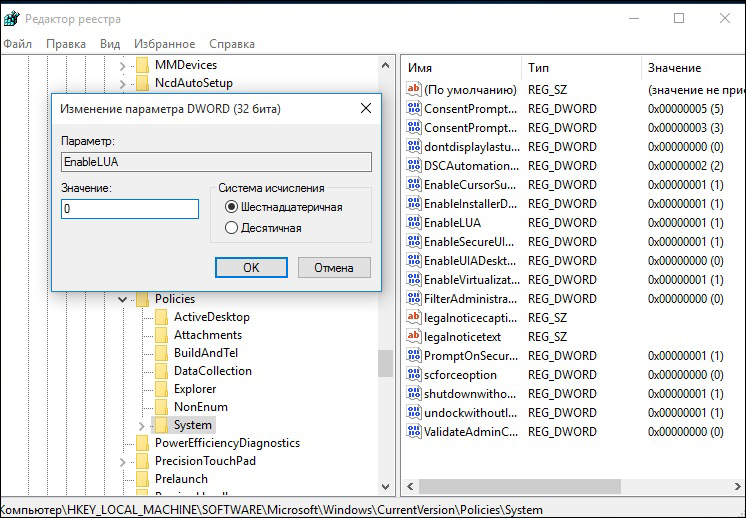
Para habilitar la protección de control en Windows 10, en su configuración, el selector debe devolverse a su posición original. También puede configurar la función para sus parámetros, donde la segunda posición del selector de arriba puede considerarse la mejor opción.
¿Qué significan 4 Posiciones UAC?
- Siempre notifique: la opción más segura y óptima. Es decir, cualquier acción no autorizada del programa causará la apariencia de una ventana con una notificación.
- Para notificar al intentar aplicar los cambios (por defecto). Generalmente se enciende al cargar el programa.
- Notifique las enmiendas sin atenuar y bloquear la pantalla. Esta situación no impide la invasión de los troyanos.
- Nunca notifique, es decir, un apagado completo de la función.
Si aún se decidió desconectar la opción de protección en Windows 10, debe estar preparado para ataques de malware. En este caso, debe estar especialmente atento a las aplicaciones lanzadas, ya que tienen el mismo acceso a la información en la computadora que los usuarios con derechos de administrador. Por lo tanto, si apagó la UAC solo para que no interfiera, entonces esto es una táctica muy incorrecta. En este caso, es mejor establecer la función de defensa por defecto.
- « El programa no se puede instalar cómo resolver este problema en Windows
- Eliminación de errores 1603 Al instalar Skype »

